
關閉清晰字體ClearType

打開清晰字體Cleartype
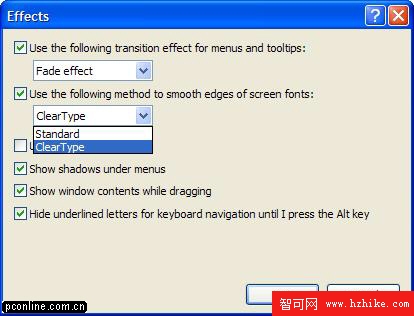

好哩……先來看看一些基本的優化。其中有些是Windows 95/98/ME等以前版本上都有的優化設置,在XP中同樣有效,所有這些優化設置都是在在Windows XP Professional版中測試的——它們多半在XP 家庭版中同樣有效,有些優化在家庭版中改了個名而已
優化一——MsConfig
大多數朋友都應該熟識MsConfig了,這是一個系統內置的Windows設置工具。點擊開始菜單,選擇“運行”,然後在錄入框中敲入“msconfig”回車。我們要動手腳的是“Startup(啟動)”選項卡,點擊它,就可以看到這個界面:
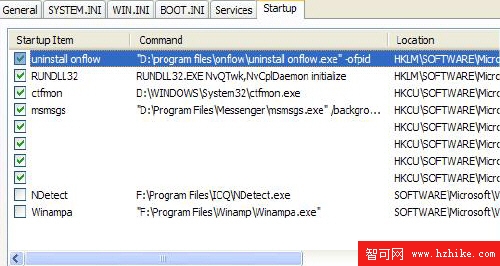
這個選項卡中顯示了Windows啟動時運行的所有程序。這裡沒有一個程序對Windows來說是生死悠關的,所以放心大膽地把不要的去掉。圖中可以看到,筆者把NDetect(ICQ的啟動程序)和WinAmpa(就是MP3播放器Winamp了)。把部分勾勾去掉之後,Windows啟動會快些,同時空閒的系統資源也會多出一些。
優化二——其它啟動優化
做完前面的優化,讓我們進一步深入其它啟動項。再次點擊開始——>運行,在錄入框中敲入“services.msc”,回車後彈出如下窗口:
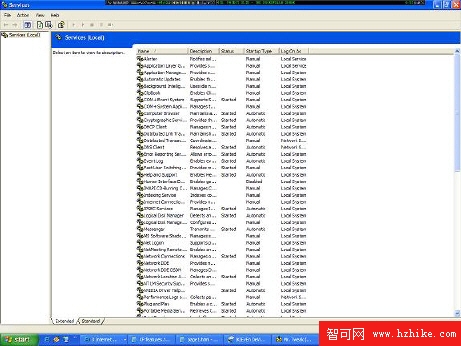
這是Windows啟動過程的更詳細列表,凡是在名字右邊標著“Automatic(自動)”的項目都是Windows啟動時運行的軟件。鼠標單擊選中其中一條,就會顯示出一些文字,說明它有什麼作用。中果決定不需要某種服務,只要右鍵點擊它,把屬性中的“Automatic(自動)”改為“Manual(手動)”就得了。
優化三——IE網絡浏覽器加速技巧
Windows XP自帶Internet Explorer 6,有個小技巧,修改之後啟動得飛快(在我的機子上,簡直是瞬間啟動)。有些朋友試過為“半條命”游戲建個快捷方式,用一定方法修改之後啟動加快,這裡也是同樣原理。右鍵點擊Internet Explorer快捷圖標(如任務欄上的快捷啟動欄中那個IE圖標),打開圖標屬性之後在“Target(目標)”後面加上“-nohome”參數,如下圖:
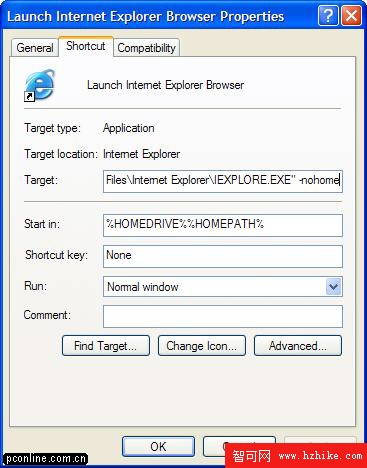
優化四——菜單延遲
另一個簡單的優化小把戲,就是把滑出菜單時的延遲去掉。修改這個,要用到注冊表編輯器(點擊開始——>運行,然後敲入“regedit”回車)。要修改的鍵值在 HKEY_CURRENT_USER\Control Panel\Desktop。具體要修改的鍵名是MenuShowDelay——只需把值改為0就得了。記住,要重新啟動計算機後更改才生效
優化五——GPEDIT和Autoplay
Windows XP自帶了一個非常好用的優化文件,它就是gpedit.msc。開始——>運行,敲入“gpedit.msc”並回車。這是一個非常有效的編輯工具,可以非常方便地修改一些常見的設置。譬如,你不喜歡CD自動播放的話,用這個工具修改再簡便不過了,運行gpedit.msc之後,依次點擊Computer Configuration(計算機設置)——>Administrative Templates (管理模板)——>System(系統),這裡可以看到一個“Turn off Autoplay(關閉自動運行)”值,右鍵點擊它選擇“屬性”:
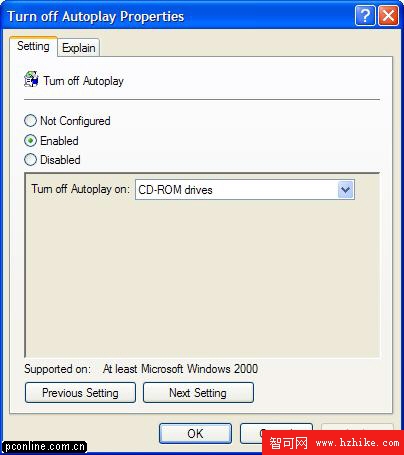
這裡還有很多其它的設置,自己慢慢玩,看有什麼值得優化的吧。
優化六——尋找“添加/刪除”菜單中隱藏了的選項
不喜歡MSN Messenger嗎,或是想把Windows Media Player媒體播放器給刪掉?可惜打開控制面板中的“添加/刪除程序”,Windows XP自帶的程序都不在裡面。其實很容易找到,只需用記事本打開Windows\inf\sysoc.inf文件,找到類似下面這一段:
[Components]
NtComponents=ntoc.dll,NtOcSetupProc,,4
WBEM=ocgen.dll,OcEntry,wbemoc.inf,hide,7
Display=desk.cpl,DisplayOcSetupProc,,7
Fax=fxsocm.dll,FaxOcmSetupProc,fxsocm.inf,,7
NetOC=netoc.dll,NetOcSetupProc,netoc.inf,,7
iis=iis.dll,OcEntry,IIS.inf,,7
com=comsetup.dll,OcEntry,comnt5.inf,hide,7
dtc=msdtcstp.dll,OcEntry,dtcnt5.inf,hide,7
IndexSrv_System = setupqry.dll,IndexSrv,setupqry.inf,,7
TerminalServer=TsOc.dll, HydraOc, TsOc.inf,hide,2
msmq=msmqocm.dll,MsmqOcm,msmqocm.inf,,6
ims=imsinsnt.dll,OcEntry,ims.inf,,7
fp_extensions=fp40ext.dll,FrontPage4Extensions,fp40ext.inf,,7
AutoUpdate=ocgen.dll,OcEntry,au.inf,hide,7
msmsgs=msgrocm.dll,OcEntry,msmsgs.inf,hide,7
RootAutoUpdate=ocgen.dll,OcEntry,rootau.inf,,7
IEAccess=ocgen.dll,OcEntry,IEAccess.inf,,7
這是當前所有已安裝部件列表,繼續前面MSN Messenger的例子,這個程序條目名是“msmsgs”,在倒數第三行。可以看到被我標為紅色的“hide”字樣,就是這個參數在控制Windows“添加/刪除程序”中不顯示這一項。只需把“hide”刪掉就得了,如下:
msmsgs=msgrocm.dll,OcEntry,msmsgs.inf,hide,7
改為:
msmsgs=msgrocm.dll,OcEntry,msmsgs.inf,,7
現在重新啟動計算機,就可以在“添加/刪除程序”列表裡看到MSN Messenger了。如果想要在添加/刪除程序裡看到所有的已安裝組件,只需用記事本打開sysoc.inf文件,用記事本的查找/替換功能把所有“,hide”替換為“,”就行了。